Основы работы с базами данных
Разработка отчетов - часть 3
Для этого можно использовать 3 способа:
- Перетащить мышкой названия поля из окна "Список полей" в нужное место отчета в Конструкторе.
- Выбрать кнопку "Поле" в Панели элементов, щелкнуть мышкой на том месте отчета, где должно располагаться новое поле, задать его главное свойство (в окне Свойства) - "Данные" (выбором из раскрывающегося списка) - соответствующее поле таблицы базы данных и другие свойства, связанные с внешним видом; подпись для данных следует удалить.
- Скопировать существующее поле отчета (например, N_FCLT) и задать для него новое свойство "Данные".
Третий способ имеет преимущество - при копировании сохраняются свойства раздела "Макет", заданные для полей данного отчета (шрифт, его размер, насыщенность и пр.).
Кроме того, в окне "Сортировка и группировка" (его можно открыть из контекстного меню или пункта "Вид" главного меню) зададим наличие Примечаний для всех групп (см. рис. 7.26.).

Рис. 7.26. Окно "Сортировка и группировка" отчета
В зоны примечаний поместим вычисляемые поля, которые будут показывать средние оценки для студента, группы, факультета и для всего отчета. При создании вычисляемых полей проще всего скопировать поле BALL из зоны "Область данных" в зону "Примечание группы:", далее перейти в окно свойств этого объекта и в пункте Данные нажать на кнопку с многоточием, после чего откроется окно Построителя выражений, где можно найти в списке функций AVG (среднее) и задать выражение AVG (BALL) (рис. 7.27.).
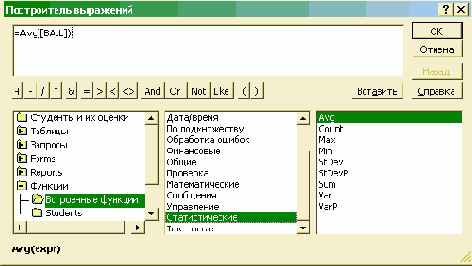
Рис. 7.27. Создание вычисляемого поля для зоны примечаний отчета
Далее следует поместить в отчет Надпись "средняя оценка студента", после чего скопировать это поле и надпись в другие зоны отчета. Вид отчета после модификации приведен на рис. 7.28.

увеличить изображение
Рис. 7.28. Отчет после его модификации в Конструкторе
Отчет при печатании на бумаге будет выглядеть, как показано на рис. 7.29.
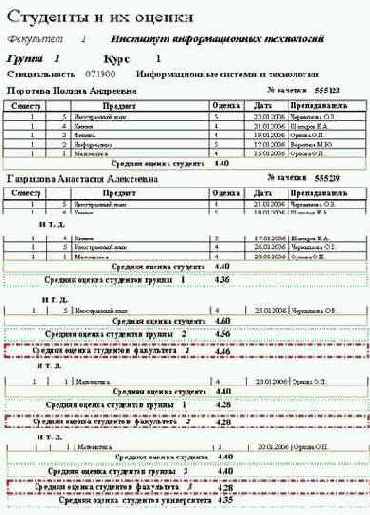
увеличить изображение
Рис. 7.29. Окончательный вариант отчета, напечатанный на принтере
Forekc.ru
Рефераты, дипломы, курсовые, выпускные и квалификационные работы, диссертации, учебники, учебные пособия, лекции, методические пособия и рекомендации, программы и курсы обучения, публикации из профильных изданий